 Share
Share
Ce didacticiel vous expliquera comment partager facilement un espace publicitaire Adsense avec vos auteurs. Il serait très utile d'attirer de nouveaux auteurs vers un blog sur votre site, en échange de quelques revenus Adsense pour ce qu'ils ont écrit..
Le didacticiel n'est qu'un tremplin vers un site plus riche en fonctionnalités pour vos rédacteurs et utilisateurs. Découvrez comment ajouter des champs d'utilisateur supplémentaires et comment les manipuler sur votre site..
Pour ce tutoriel, j'utilise le thème par défaut Twenty Eleven. Vous pouvez utiliser votre thème actuel et peaufiner si nécessaire.
Dans un premier temps, nous souhaiterions créer une page acceptant l’ID éditeur par défaut. J'ai eu la chance de rencontrer ce tutoriel simple et génial "
Astuce: créer une page d’options globales WordPress ". C’est une bonne lecture et je vais adopter quelques méthodes dans ce tutoriel..
D'abord localiser le functions.php fichier dans votre thème actuellement activé. Ensuite, en bas, ajoutez l'extrait de code suivant. L'extrait enregistre un nouveau menu Admin, il appelle la fonction adshare_menu.
// Créer un menu de paramètres personnalisés add_action ('admin_menu', 'adshare_menu'); Ensuite, nous créons le menu adshare et appelons le add_submenupage une fonction. Le premier paramètre déterminera le menu parent pour la page Paramètres.
"Voici d'autres menus parents parmi lesquels choisir"
Pages de sous-menu
function adshare_menu () // Créer une page de menu de sous-niveau sous Paramètres add_submenu_page ('options-general.php', 'Paramètres de partage d'annonces', 'Share Share', 'manage_options', 'adshare_settings_page', 'adshare_settings_page'); Nous allons maintenant concevoir la mise en page pour la page des paramètres. Notez que la fonction est appelée adshare_settings_page, tout comme le dernier paramètre dans notre code précédent.
function adshare_settings_page () // Doit vérifier que l'utilisateur dispose des fonctionnalités requises if (! current_user_can ('manage_options')) wp_die (__ ('vous ne disposez pas des autorisations suffisantes pour accéder à cette page.')); ?> Paramètres de partage d'annonce
Le résultat ressemblera à ceci:
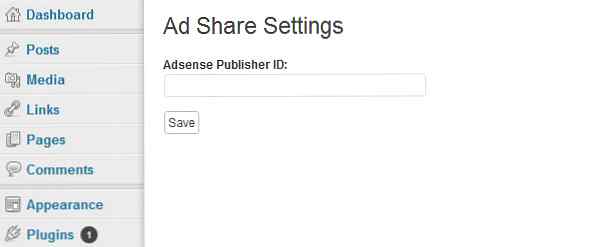
Étape 2 Créer un champ d'utilisateur supplémentaire
Notre prochaine étape consiste à créer la possibilité pour les utilisateurs de sauvegarder leurs propres ID de l'éditeur
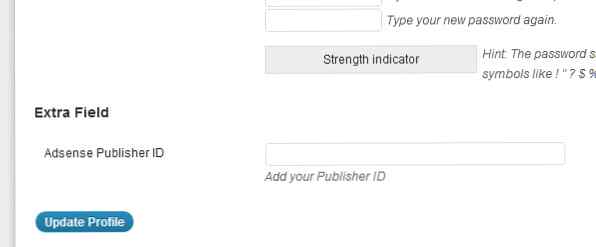
Ajout d'actions de profil
Pour que les administrateurs et les utilisateurs aient la possibilité de mettre à jour un champ de profil d'utilisateur, nous devons appeler deux points d'ancrage WP. Les crochets sont edit_user_profile et show_user_profile. Ajouter l'extrait à votre fichier.
add_action ('show_user_profile', 'adshare_profile_fields'); add_action ('edit_user_profile', 'adshare_profile_fields'); Ajout du champ de formulaire
Maintenant que vous avez ajouté ces crochets, appelons la fonction dans le deuxième paramètre adshare_profile_field. Cette fonction contient les champs de formulaire qui seront affichés dans le formulaire de modification d'un utilisateur. Vous pouvez modifier le code HTML comme bon vous semble, mais veillez à conserver les attributs de nom et de valeur corrects pour ce didacticiel..
fonction adshare_profile_fields ($ user) ?> Champ supplémentaire
| Ajoutez votre identifiant d'éditeur |
Jusqu'à présent, nous avons ajouté les champs de formulaire mais cela ne les enregistre pas. Pour mettre à jour un profil d'utilisateur, nous avons besoin de deux points d'ancrage d'action. personal_options_update Et edit_user_profile_update. Ajouter les crochets suivants.
add_action ('personal_options_update', 'adshare_save_profile_fields'); add_action ('edit_user_profile_update', 'adshare_save_profile_fields'); Maintenant écrivons le adshare_save_profile_fields une fonction. Cette fonction prendra la POSTER données et enregistrez-le dans la méta-information de l'utilisateur. Tout comme lorsqu'un utilisateur met à jour son nom, notre nouveau champ sera ajouté..
fonction adshare_save_profile_fields ($ user_id) if (! current_user_can ('edit_user', $ user_id)) return false; update_usermeta ($ user_id, 'id-éditeur', $ _POST ['id-éditeur']); Nous en avons un, un champ supplémentaire pleinement fonctionnel pour nos auteurs. Dans la prochaine étape, nous allons utiliser ce nouveau champ.
Si vous avez atteint ce stade, je suis heureux pour vous. Nous avons une dernière fonction à créer dans notre functions.php fichier. Créons la fonction qui choisira l'identifiant de l'éditeur et l'affichera dans l'annonce Google sur le site.
fonction adsense_ad () if (get_the_author_meta ('id-éditeur')) $ input = array (get_option ('id-éditeur'), get_the_author_meta ('id-éditeur')); else $ input = array (get_option ('éditeur-id' ')); shuffle ($ input); ?> Maintenant pour une panne. Les premières lignes vérifient si l'auteur a un ID éditeur ajouté. Sinon, seul l'ID administrateur admin sera utilisé..
if (get_the_author_meta ('id-éditeur')) $ input = array (get_option ('id-éditeur'), get_the_author_meta ('id-éditeur')); else $ input = array (get_option ('éditeur-id' ')); La fonction mélanger, aussi simple qu'il soit, mélange les valeurs du tableau. Ceci est important pour que l'ID de l'éditeur change quand une page est visitée ou actualisée.
shuffle ($ input);
La dernière partie de cette fonction affiche le script Adsense. La variable ID client est remplacée par $ input [0], qui montrera la première valeur du tableau mélangé. Simple mais efficace.
Fonction d'appel sur la page
Enfin, nous pouvons appeler la fonction adsense_ad () dans notre single.php fichier. Pour ce tutoriel, j'ai appelé la fonction entre le post et les commentaires.
// Appelez la fonction Adsense
Code total
Voici la totalité du code de notre tutoriel. J'espère que vous le trouverez utile.
// Créer un menu de paramètres personnalisés add_action ('admin_menu', 'adshare_menu'); function adshare_menu () // Créer une page de menu de sous-niveau sous Paramètres add_submenu_page ('options-general.php', 'Paramètres de partage d'annonces', 'Share Share', 'manage_options', 'adshare_settings_page', 'adshare_settings_page'); function adshare_settings_page () // doit vérifier que l'utilisateur dispose des fonctionnalités requises if (! current_user_can ('manage_options')) wp_die (__ ('vous ne disposez pas des autorisations suffisantes pour accéder à cette page.')); ?> Paramètres de partage d'annonce
Champ supplémentaire
| Ajoutez votre identifiant d'éditeur |
Vous savez maintenant comment ajouter des champs supplémentaires à votre profil d'utilisateur et attirer de nouveaux rédacteurs sur votre blog. Le reste de ce tutoriel est laissé à votre imagination. Vous pouvez utiliser ces méthodes pour partager des Facebook Likebox ou d’autres blocs de publication d’annonces. Code heureux!
